Um Índice ajuda a sua audiência a procurar e consumir vídeos mais facilmente ao dividir o seu vídeo em capítulos. Para criar um Índice para o seu vídeo:
-
Selecionar e abrir um vídeo
-
Selecione o ícone Definições de vídeo no menu no canto superior direito do vídeo
-
Ativar o Índice para ativar a funcionalidade
Assim que o Índice estiver ativado, o ícone Capítulos será apresentado no menu no canto superior direito do vídeo. Agora pode adicionar capítulos ao seu Índice. Para tal:
-
Selecione o ícone Capítulos. O Índice será aberto à direita do vídeo.
-
Na barra Procurar, mova o cursor para o código de tempo em que pretende que o capítulo comece em
-
Selecione Adicionar capítulo
Será apresentado um novo capítulo no Índice. A miniatura do capítulo e o código de tempo inicial serão preenchidos automaticamente nesses campos com base na posição do cursor na barra Procurar. -
Adicionar um título de capítulo no campo Título
-
Selecione a Marca de verificação à direita do campo Código de Tempo para guardar as alterações
Repita estes passos para cada novo capítulo que pretende adicionar.
Nota: Se os capítulos que adicionou ao vídeo não forem guardados e receber a mensagem de erro abaixo, experimente atualizar a página.
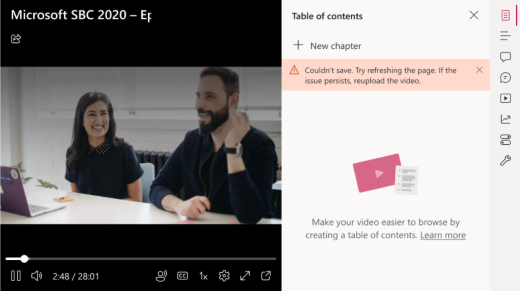
Se atualizar a página e o problema persistir, verifique a data de carregamento do vídeo. Alguns vídeos carregados antes de 16 de fevereiro de 2022 terão de ser recarregados para que a funcionalidade de capítulos manuais funcione.










